Gyors indítás windows 7 számítógépes próbababa
Ha szembe a kihívással -, hogy felgyorsítsa a berakodás előtt, a Windows meg kell tenni használata nélkül harmadik féltől származó programok, akkor feltétlenül el kell olvasni ezt a cikket. Mert olyan egyszerű, és ami a legfontosabb leghatékonyabb módja, hogy gyorsítsák fel betöltését Windows 7 operációs rendszer, amelynek hatása lehet érezni nélkül stoppert.

Az első lépés
Mivel a művelet bármely számítógép az első dolog fut a BIOS-t (az angol Basic Input / Output System - Basic Input / Output System), ezért a gyorsulás a dob a Windows meg kell kezdeni vele. A BIOS-ban (e) mi érdekel két dolgot: A letöltési sor rangsorolási és funkció Gyors rendszerindítás.
Az utóbbi jelentősen képes felgyorsítani a dob a rendszer, továbbá megszűnik a keresést, és ellenőrizze a BIOS (th) a csatlakoztatott eszközök. Ez a funkció azonban megvannak a hátrányai - kikapcsolni, a felhasználó kikapcsolja a használata a csatlakoztatott eszközök segítségével a nem standard csatlakozók (USB, S-Video, gazdaszervezetek mobil eszközök). Úgy kezdődik a munka után a teljes dob a Windows.
Annak érdekében, hogy töltse le a BIOS-beállítások legyenek:
- Írja be a BIOS-t. F2 vagy Del gombot, amikor a számítógép elindul (Néha F1, F10).
- Megnyitás fülön «boot».
- Változtasd meg a letöltési sorban helyezve először (1. Boot Priority) értéke merevlemezt.
- Ha a számítógép több merevlemez, válassza ki a? amelyen az operációs rendszer.
- Ugyancsak ide tartozik a funkciók «Fast Boot» (fent).
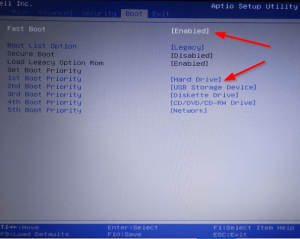
Fontos! A képen a „Letöltési sor” Laptop Dell Inspiron. Más eszközökön, ez némileg eltérhet. Általános szabály, hogy a különbség ugyanis csak a vizuális komponens, míg a nevét fülek és parancsok szinte mindig azonos (szabványosított) az összes eszköz.
Szintén a megjegyzés, Gyors rendszerindítás néha működik túl jól. Az eredmény az, hogy a felhasználók nem fizikailag van ideje, hogy nyomja meg a kívánt gombot ideje, hogy újra belépjen a BIOS. Ezt a problémát oldja meg a gomb megnyomásával megnyílik a BIOS-ban (a), hogy bekapcsolja a számítógépet.
A második lépés
A következő lépés, hogy gyorsítsák fel a terhelési utal, hogy a kapcsolat minden processzormag (ha egynél több), hogy az operációs rendszer indításához. Ehhez:
- Nyomja meg a „Start” a keresőmezőbe, ahol / végrehajtási meg idézőjelek nélkül „msconfig”. Az ablak „Run” is indult két gomb «Win + R».
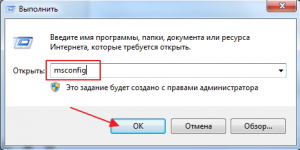
- A „Letöltések” fül mozgatni a nyitott ablakon. Válassza ki az „... a Windows alapértelmezett operációs rendszert” prozhimaem »Speciális beállítások«.
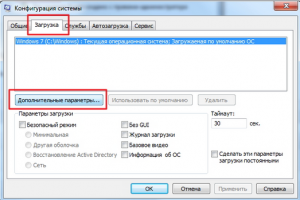
- Ez megnyit egy ablakot, ahol teszünk egy pipa mellett „A processzorok száma.” Ezáltal lehetővé válik, hogy kiválassza a kívánt számú magok (ajánlott kiválasztani a maximális számát). "OK" push.

Megvalósult manipuláció fogja kezdeni a következő rendszerindítás az operációs rendszer.
a harmadik lépés
A következő lépés az, hogy letiltja a szükségtelen programok és szolgáltatások, amelyek befolyásolják a rendszer indításakor.
letiltására
Itt kell kikapcsolni a szükségtelen szolgáltatások, mivel betölteni a rendszert, akkor is, ha nem a felhasználó által használt. Különösen akkor, amikor a Windows indításakor. Részletes, hogy ki lehet kapcsolni, és hogy jobb, hogy ne érjen olvasható az interneten, de néhány a szolgáltatások várható, és önmagát. Például a „Print Manager” akkor nem kell, ha nincs egy nyomtatót.
„Szolgáltatás” ki van kapcsolva, nyomja meg a jobb egér, ami lenyomja elem „Properties”. Melyik fog nyitni egy ablakot, ahol a „Indítás típusa” „Disabled”.
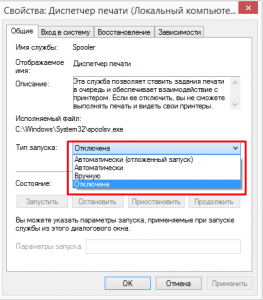
Negyedik lépés
Aztán állítsa be, mely a Windows-programok automatikusan elindul a rendszer indításakor. Mert egy csomó olyan programok, mint előírt indításkor, a felhasználó nem csak, hogy nem használja őket, nem is sejti, hogy dolgoznak.
Konfigurálása Windows 7 indítási
- Nyissa meg a „Start” menü, vezetni a keresőmezőbe „msconfig”.
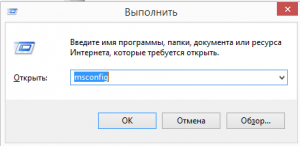
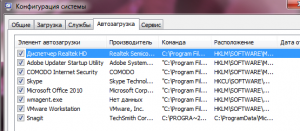
A módosítások akkor lépnek életbe, a következő alkalommal, amikor elindítja az operációs rendszert.
Az utolsó pont gyorsul a rendszer indításakor - a rendelési a lakótérbe a fájlokat a merevlemezen, más szóval - a merevlemez töredezettségmentesítés. Ez az eljárás hasonló a rendelés elhelyezését könyv a könyvtárban. Mi szükséges egy kényelmes, gyors keresés a könyvek (esetünkben fájlok) és azok használatát.
Szolgáltatás töredezettségmentesítést lemezek Windows 7 fut egy külön utasítás - defrag.exe. Szükséges, hogy adja meg a keresőmezőbe a „Start” menüben vagy a „Run» (Win + R).
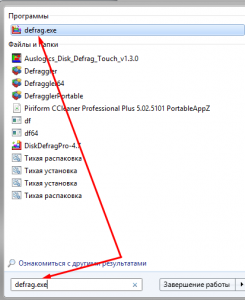
Ezzel a paranccsal, akkor nyissa ki az ablakot „töredezettségmentesítés”, ahol ki kell választania a meghajtóra, amelyen az operációs rendszer és futtatni Töredezettségmentesítés.
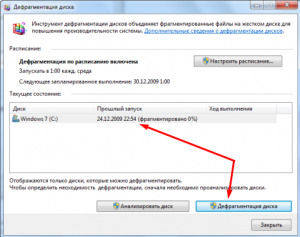
A töredezettségmentesítés eltarthat egy csomó időt, néha több órán keresztül.
Szintén ebben az ablakban, akkor jobb, hogy rendszeres töredezettségmentesítés Start gombra kattintva a „Beállítás menetrend”.
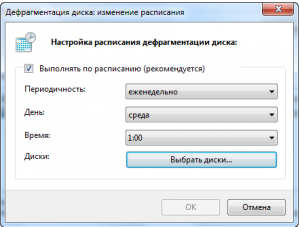
És válassza ki a legjobb lehetőség, hogy elkezd. Akkor lehet kezdeni töredezettségmentesíteni a merevlemezt.
Tanács. Nem szükséges során töredezettségmentesítés csomagtartó a számítógép, a legjobb, ha hagyja, amíg a folyamat befejeződik.
Mondd el a barátaidnak a hasznos cikket a gombokkal:
Csatlakozz hozzánk, az lenne a naprakész
és kap egy ingyenes online súgó. "data-orientáció =" horizontális "data-following-enable =" true "data-sn-ids =" fb.tw.ok.vk.gp.mr. "data-selection-enable =" false "data-nyomon title =" csatlakozzon hozzánk a Facebookon "adat-share-style =" 5 "data-nyomon vk =" dontfearru "data-counter-background-alpha =" 1.0 „data-top-gomb = "false" class = "uptolike-gombok">
/rating_on.png)
/rating_on.png)
/rating_on.png)
/rating_on.png)
/rating_half.png)